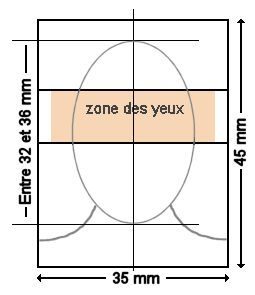
Vous avez du remarquer qu'il y a des règlements pour tout. La photo d'identité n'échappe pas à la règle. Il est dit entre autre que les photos doivent être réalisées par un professionnel agréé ou bien par une machine agréée par le ministère de l'intérieur. Si vous voulez voir ces règles, vous pouvez les télécharger ici.
Ces photos, on peut avoir envie de les faire soi-même ne serait-ce que par souci d'économie. Dans un Photomaton, il en coûtera environ 5 euros et chez un photographe, il faut compter environ le double voire plus.
Pour la prise de vue, on suppose qu'on ne dispose pas de matériel particulier. Placez le sujet face à une fenêtre. Si le ciel est légèrement couvert, c'est l'idéal, la lumière sera douce. Si le soleil est trop violent, placez le sujet en contre-jour et optez pour une surexposition entre un et deux diaphragmes. Le fond n'a pas d'importance. Il est impératif que celui-ci soit uni et de préférence gris clair donc on fera le fond nous mêmes.
Truc important, il ne faut pas qu'il y ait de reflet dans les lunettes. Une astuce simple, demandez au sujet de relever légèrement les branches de lunettes au dessus des oreilles, cela devrait suffire à supprimer les reflets. Parmi les règles à respecter, il y en a une qui risque de poser des problèmes, c'est l'histoire des oreilles apparentes. Je me demande comment on peut trouver un truc simple dans le cas par exemple de cette demoiselle sans la rendre méconnaissable.
sans la rendre méconnaissable.
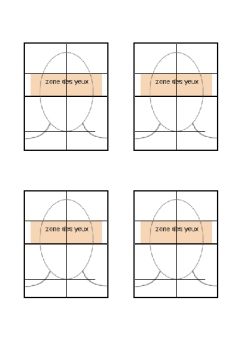
On imprime généralement les photos d'identité sur du papier photo au format A6 qui fait 385 x 574 pixels en 96 dpi. Il existe également du papier au format 10 x 15 cm qui, lui, fait 377 x 566 pixels. Personnellement, je mets quatre photos par feuille comme sur l'image ci-contre mais il est possible d'en mettre 6 en mode paysage.
J'ai préparé quatre modèles prêts à l'emploi; Deux sont avec 4 photos dans les deux formats de papier et deux avec 6 photos.
| 4 photos | 10 x 15 cm | |
| 6 photos | 10 x 15 cm | |
| 4 photos | 4 x 6 pouces | |
| 6 photos | 4 x 6 pouces |
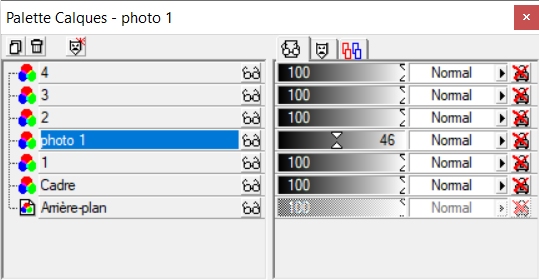
La palette Calques, ici, vous montre à quoi ressemble votre image en cours de fabrication. L'arrière plan est une image blanche sans rien dessus. Le calque Cadre contient le pourtour des photos. L'intérieur de chaque rectangle est vide et fait 132 x 170 pixels. Il sert uniquement à bien positionner les photos sur la feuille. Ce calque sera caché pour l'impression.
Par dessus le cadre, il y a quatre calques nommés 1, 2, 3 et 4 sur lesquels il y a l'image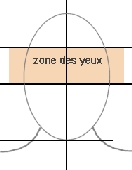 représentée en haut de cette page ramenée au format de la photo d'identité.
représentée en haut de cette page ramenée au format de la photo d'identité.
Pour mettre les photos sur la page, je commence par sélectionner un des calques contenant le petit croquis et je crée un nouveau calque. Ici je l'ai appelé photo1. Ensuite, je sélectionne le calque Cadre et, à l'aide de la baguette magique, je clique sur l'emplacement de la photo de telle sorte que j'ai un rectangle de sélectionné. Dans la palette Calques, je sélectionne photo1 et, à partir de ce moment, je peux coller ma photo dans la sélection.

Pour l'exemple, j'ai pris cette photo car c'est la seule que j'ai trouvée qui corresponde aux critères recherchés pour une photo d'identité. Elle fait 2400 x 3600 pixels et vous pouvez la télécharger en cliquant dessus.
A l'aide de l'outil Sélection (Rectangle), on recadre l'image afin de ne garder que ce qui nous intéresse. On recadrera précisément plus tard.
afin de ne garder que ce qui nous intéresse. On recadrera précisément plus tard.

On va créer une nouvelle image de la taille de notre photo recadrée. La mienne fait 1512 x 1890 pixels. On sélectionne l'outil Pot de peinture ![]() et, dans la Palette couleurs à droite, on clique sur la couleur d'avant-plan (La couleur du haut dans Styles). Dans la boîte de dialogue, on choisit du gris en mettant une valeur égale au rouge, au vert et au bleu. Il y a 256 niveaux de gris et les valeurs autorisées vont de 0 à 255. Le 0 correspond au noir et le 255 au blanc.
et, dans la Palette couleurs à droite, on clique sur la couleur d'avant-plan (La couleur du haut dans Styles). Dans la boîte de dialogue, on choisit du gris en mettant une valeur égale au rouge, au vert et au bleu. Il y a 256 niveaux de gris et les valeurs autorisées vont de 0 à 255. Le 0 correspond au noir et le 255 au blanc.
Choisissez votre gris en fonction de vos goûts en vous rappelant que ce gris doit être plutôt clair sans pour autant risquer d'être confondu avec du blanc qui lui, est formellement interdit.
On va passer au détourage du sujet, c'est à dire qu'on va isoler le personnage et le sortir de son décor. Par curiosité j'ai demandé à ChatGPT d'OpenAI ce qu'est le détourage. Après avoir disserté sur la chose, voici sa conclusion. Je cite : "Le détourage peut nécessiter un certain niveau de maîtrise technique et de patience, mais c'est une compétence utile à avoir pour ceux qui souhaitent pousser leur créativité en photographie et en retouche photo."
On va commencer par copier notre image recadrée dans le presse-papiers avec ctrl]-[c et la coller dans notre image de fond gris en tant que nouveau calque avec ctrl]-[l. Ce calque devra rester le calque actif tout le temps que l'on découpera l'image.

Pour isoler notre personnage, on va utiliser l'outil Lasso, à main levée tout d'abord, pour faire le contour de la tête puis, on passera sur l'option contour intelligent pour faire le reste.
Juste pour information, il est possible de remplacer le pointeur de certains outils (sélections, pinceaux...) par un pointeur plus précis. Dans la palette de configuration de ces outils, l'onglet à droite de celui représentant l'outil, vous permet de sélectionner ce deuxième pointeur. L'utilisation de ce pointeur est une affaire de goût. Personnellement, je ne m'en sers pratiquement jamais, je trouve qu'on ne le vois pas assez sur certains fonds.
Lorsque vous cochez l'option Montrer contour des pinceaux, avec certains outils, la zone affectée par l'outil est dessinée sur le pointeur de la souris.
Les autres options proposées dans cet onglet concernent les utilisateurs de tablette qui utilisent un stylet sensible à la pression. Ces possibilités sont plutôt réservées aux artistes peintres. Elles ne sont accessibles qu'avec certains outils comme les pinceaux, gommes etc.
A l'utilisation, vous verrez qu'avec certains outils il y a la présence d'un troisième onglet qui vous permet d'accéder à d'autres paramètres de réglage de l'outil concerné.
Si vous cliquez sur la droite sur la clé avec une flèche, vous déroulerez la liste de tous les outils accessibles ce qui évite de passer par la barre d'outils.

Avant de commencer à retirer le fond, il faut veiller à ce que ce soit bien le calque avec le portrait qui soit actif.
On coche la case Anti-alias afin de limiter l'effet d'escalier.
On va procéder par petites touches en suivant le contour des cheveux et en traçant une forme quelconque vers l'extérieur. Il ne sert à rien d'aller jusqu'aux bords de la photo, on nettoiera une fois le contour terminé. Le bas de l'image a été fait avec le Contour intelligent en retirant l'anti-alias.

A ce niveau là, le plus gros du travail est fait. Notre image est trop grande et mal cadrée, c'est ce que nous allons corriger maintenant.

Avec l'outil Sélection on recadre notre image en prenant soin de bien ajuster le haut de l'image ainsi que les deux côtés verticaux. On trace un rectangle assez haut que l'on retaillera après avoir redimensionné l'image.

On commence par recadrer l'image avec maj]-[r.
On redimensionne l'image avec maj]-[s. Dans la largeur, on indique 132 et on veille à ce que la hauteur soit supérieure ou égale à 170 qui sont les dimensions finales.
On recadre une nouvelle fois, cette fois en double-cliquant sur l'outil Sélection. Dans la boîte de dialogue on met 0 en haut et à gauche, 132 à droite et 170 en bas et on valide.

On termine avec maj]-[r afin d'avoir notre photo à la bonne dimension. Arrivé à ce stade, on doit sauvegarder notre photo afin de pouvoir la placer sur notre feuille. On va l'enregistrer au format *.jpg. Si nous utilisons la fonction Enregistrer sous, le fichier sur disque sera bien au format *.jpg mais, dans le logiciel, on aura conservé les deux calques ce qui ne nous avancera guère car il faudra fermer le fichier et ouvrir le fichier sauvegardé. On va plutôt utiliser le menu Fichier, Enregistrer une copie sous. On peut utiliser le raccourci clavier ctrl]-[f12 pour aller plus vite ou bien cliquer sur ![]() si l'icône a été installée dans la barre d'outils standard.
si l'icône a été installée dans la barre d'outils standard.
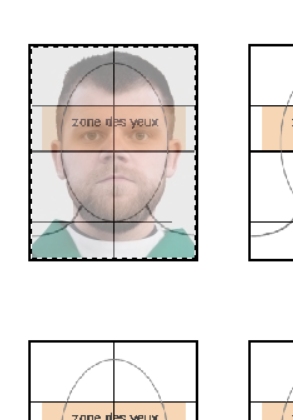
Dernières opérations, on met en place la photo :
![]() - On ouvre le fichier jpg de la photo d'identité que l'on vient d'enregistrer ainsi que le fichier psp avec le cadre.
- On ouvre le fichier jpg de la photo d'identité que l'on vient d'enregistrer ainsi que le fichier psp avec le cadre.
![]() - On copie la photo dans le presse-papiers ctrl]-[c
- On copie la photo dans le presse-papiers ctrl]-[c
![]() - Dans la palette calque du psp, on sélectionne le calque 1 et on crée un nouveau calque bitmap (photo1) qui viendra juste au dessus du calque 1
- Dans la palette calque du psp, on sélectionne le calque 1 et on crée un nouveau calque bitmap (photo1) qui viendra juste au dessus du calque 1
![]() - On cache le calque 1 et on sélectionne le calque Cadre
- On cache le calque 1 et on sélectionne le calque Cadre
![]() - Avec la baguette magique on sélectionne l'intérieur du premier cadre
- Avec la baguette magique on sélectionne l'intérieur du premier cadre
![]() - On rend actif le calque photo1 et on y colle la photo dans la sélection ctrl]-[majL
- On rend actif le calque photo1 et on y colle la photo dans la sélection ctrl]-[majL
![]() - On réduit la transparence du calque photo1 d'environ de moitié et on rend visible le calque 1
- On réduit la transparence du calque photo1 d'environ de moitié et on rend visible le calque 1
![]() - Si le visage et, en particulier le nez sont bien positionnés, on peut remettre l'opacité du calque photo1 à 100
- Si le visage et, en particulier le nez sont bien positionnés, on peut remettre l'opacité du calque photo1 à 100

Si la première photo est bonne, il n'y a qu'à répéter les opérations précédentes. Pour finir le tout, on cache le calque Cadre.
Enregistrez le fichier au format *.jpg. Si on vous redemande des photos d'identité quinze jours plus tard, si c'est gratuit, c'est plus fréquent qu'on pourrait imaginer, elles seront prêtes à imprimer.
Si les explications vous paraissent un peu longues, rassurez vous, il faut moins de temps pour le faire que pour lire cette page.
Retour